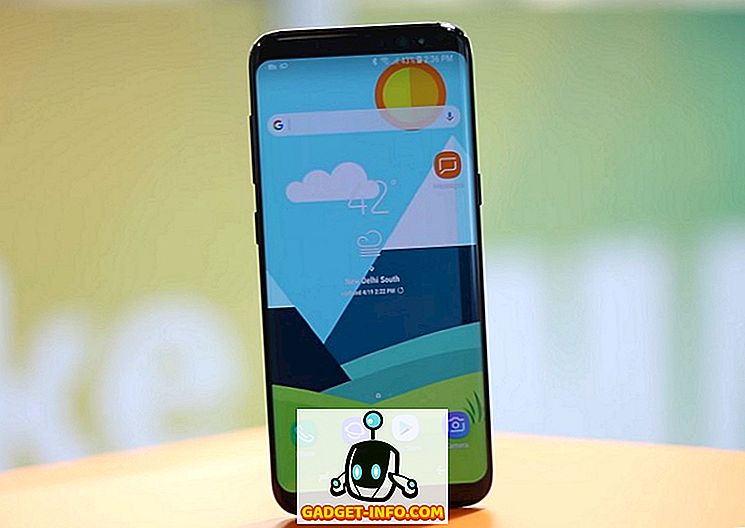„iTunes“ biblioteka, nors vis dar yra netvarka, per daugelį metų tapo daug geriau. Nors jis dar toli gražu nėra puikus muzikos grotuvas „Mac“, jis yra vienas iš geriausių muzikos valdytojų, kuris taip pat padeda sinchronizuoti muziką savo įrenginiuose. Tačiau yra viena problema, kuri vis dar užgrobia „iTunes“ naudotojus, tai yra nuolatinis dvigubų garso failų buvimas. Pasikartojantys failai ne tik valgo jūsų brangų „iTunes“ saugyklą, bet ir sugadina muzikos klausymo patirtį, groti tą pačią dainą dar kartą ir vėl. Taip pat sunkiau ieškoti ieškomos dainos. Jei kenčia nuo tos pačios problemos, šiandien mes ją išspręsime. Taigi, taip galite rasti ir pašalinti dublikatus „iTunes“:
Pastaba : aš išbandžiau tokius metodus, kad galėčiau ištrinti dainas „iTunes“ savo „MacOS High Sierra MacBook Pro“ programoje ir jie puikiai dirbo, todėl jie taip pat turėtų gerai dirbti. Šie metodai taip pat turėtų dirbti su MacOS Sierra ir senesnėmis versijomis.
Ištrinkite dublikatus „iTunes“ naudojant „iTunes“ nustatymus
Daugelis žmonių nežino, bet „iTunes“ suteikia jums integruotą būdą, kaip rasti ir pašalinti pasikartojančias dainas iš bibliotekos:
1. Norėdami rasti dublikatas dainose savo bibliotekoje, tiesiog eikite į Failas-> Biblioteka- > Rodyti dublikatus elementus . Tai parodys visas dublikatas jūsų bibliotekoje.

2. Kai radote visas dublikatas, galite tiesiog dešiniuoju pelės klavišu spustelėti dublikatus ir ištrinti juos iš bibliotekos. Turėkite omenyje, kad galėjote laikyti skirtingas dainų versijas (reguliariai, redaguoti, gyvai), todėl prieš ištrindami juos klausykitės.
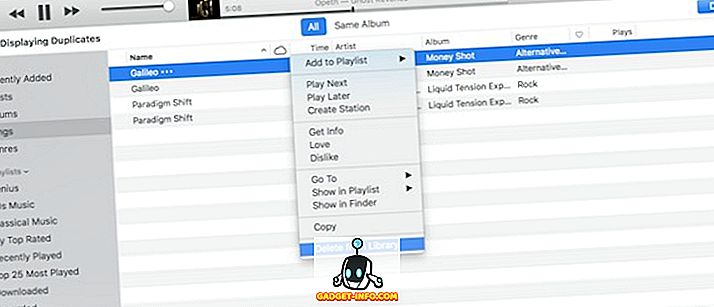
Išjungti dublikatų importą
„iTunes“ nebepalaiko tos pačios muzikos importavimo du kartus, kol ją priverčia, iš esmės sprendžiant automatinio failų dubliavimo problemą. Tačiau geriausia patikrinti, ar „iTunes“ nuostatose nustatymai yra įjungti.
1. Norėdami patikrinti, atidarykite „iTunes“ nuostatas ir eikite į skirtuką „Išplėstinė“ .
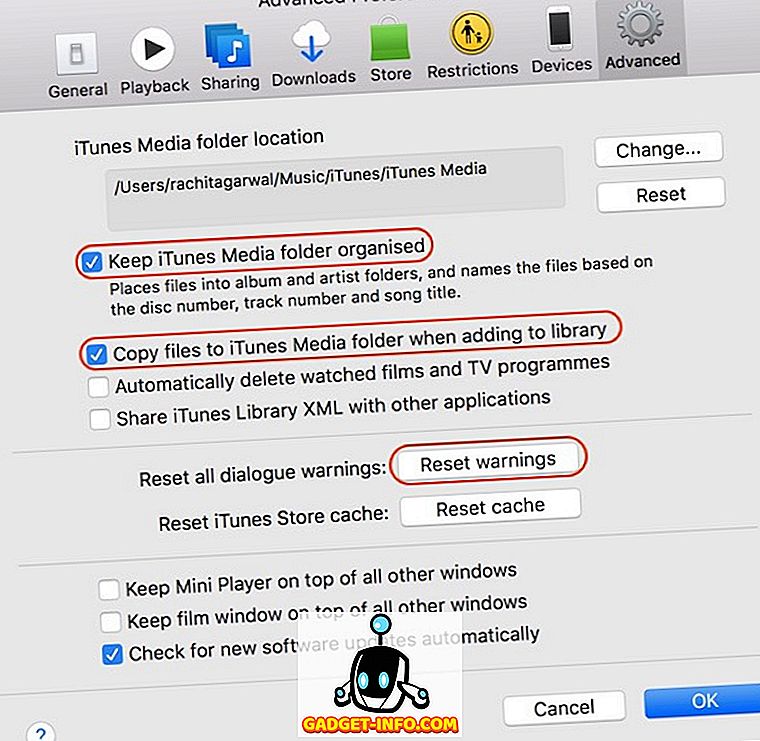
2. Įsitikinkite, kad „Įrašyti„ iTunes Media aplanką “ ir „ Kopijuoti failus į „iTunes Media“ aplanką, kai pridedate prie bibliotekos “ . Jei ne, spauskite žymės langelį, kad juos įjungtumėte, tada spustelėkite „Atstatyti įspėjimus“, kad išsaugotumėte nustatymus.
Rasti pasikartojančias dainas iTunes naudojant „iTunes Duplicate Remover“ programinę įrangą
Jei naudosite trečiosios šalies programinę įrangą, kuri palengvina tai, yra keletas variantų. Vieną, kurį naudoju anksčiau, vadiname „Tune Sweeper 4“ ($ 12, 99).
Ne tik leidžia jums patikrinti dublikatų dainas, bet ir dainose rasti trūkstamus kūrinius ir pataisyti. Taip pat galite ieškoti savo „Mac“, kad pamatytumėte dainas, kurias turite standžiajame diske, bet nėra sinchronizuojamos „iTunes“. Su programa galite padaryti daug daugiau.
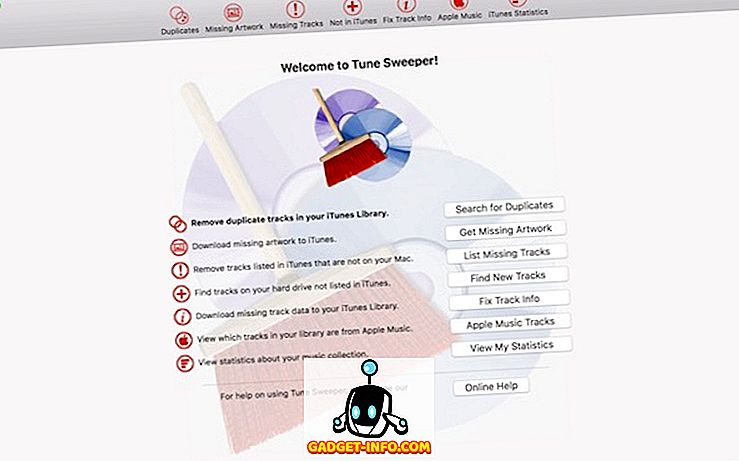
Ištrinkite pasikartojančias dainas iš „iTunes“ bibliotekos
Jūs galite naudoti pirmiau minėtus metodus, kad galėtumėte atsikratyti pasikartojančių garso failų iš savo „iTunes“ bibliotekos. Dabar jūs neturite jaudintis dėl dublikatų dainų, kurios sugadina jūsų klausymosi patirtį ir užblokuoja jūsų „iTunes“ saugyklą. Jei nuspręsite eiti į trečiosios šalies programos maršrutą, pasakykite mums, kaip tai atlikote toliau pateiktame komentarų skyriuje.